Настроим внешний вид системы и сделаем её удобнее и отзывчивей. И всё это — совершенно бесплатно.
1. Microsoft PowerToys
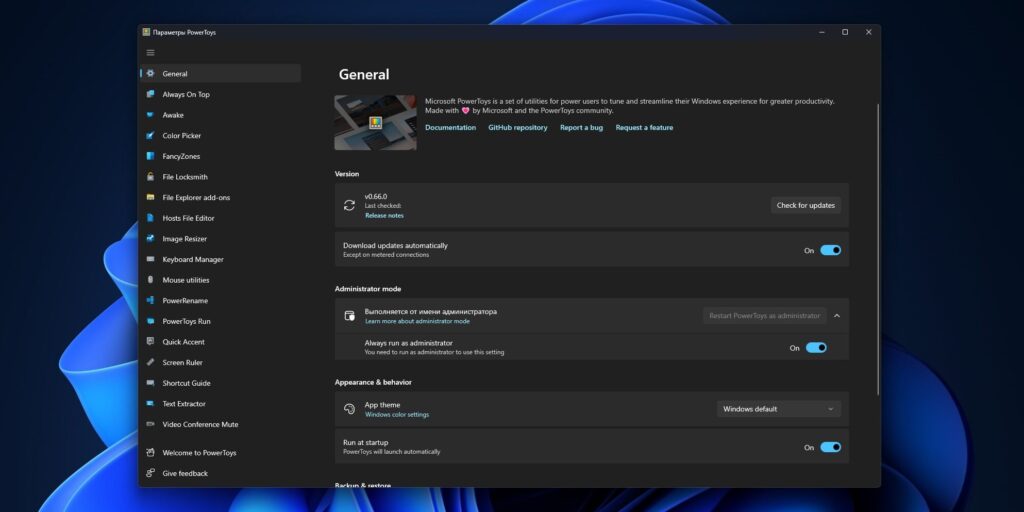
PowerToys — это не какая‑то поделка, а творение самой Microsoft. И программа эта обладает большим количеством функций и делает работу с системой намного удобнее.
Например, PowerToys может настраивать клавиатурные сочетания в вашей системе. Хотите переключать раскладку клавиатуры через Caps Lock, а кнопками F5 — F8 управлять музыкальным проигрывателем? Программа позволит это сделать. Или, возможно, вам надо временно отключить засыпание экрана, не заходя в настройки? PowerToys решит и эту проблему одним кликом.
Программа может автоматически сортировать окна на экране в зависимости от того, чем вы заняты, массово переименовывать файлы, показывать содержимое документов в боковом окне «Проводника», закреплять нужные приложения поверх остальных, запускать их через поисковую строку в стиле Spotlight из macOS — в в общем, всего и не перечислить.
Загрузить PowerToys →
2. RoundedTB
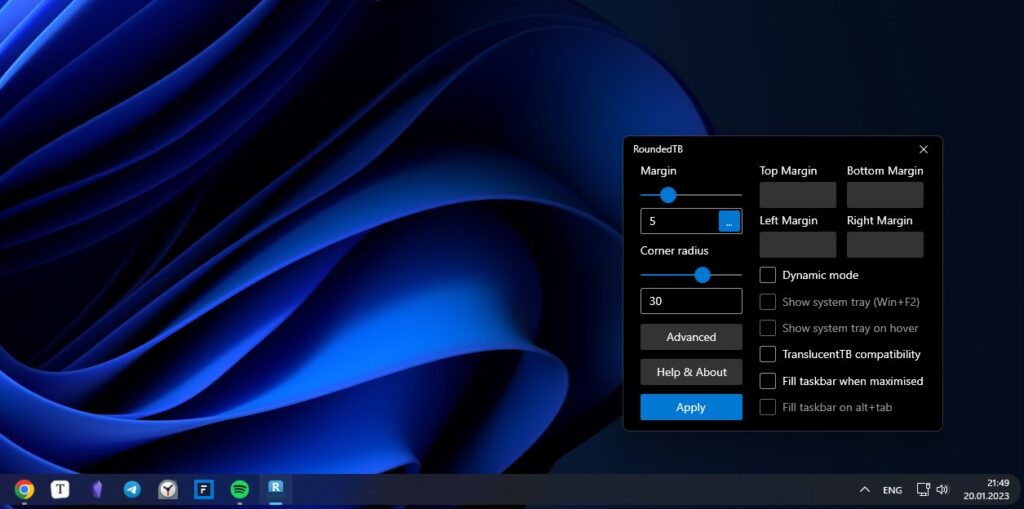
Эта программа делает края вашего таскбара круглыми, благодаря чему он смотрится очень стильно и футуристично. Помимо этого, приложение позволяет настроить размеры панели задач и сделать её динамически расширяющейся, как в macOS.
RoundedTB можно скачать в магазине приложений Microsoft. И не переживайте: программа не изменяет системные файлы и не влияет на производительность.
Приложение не найдено
3. EarTrumpet
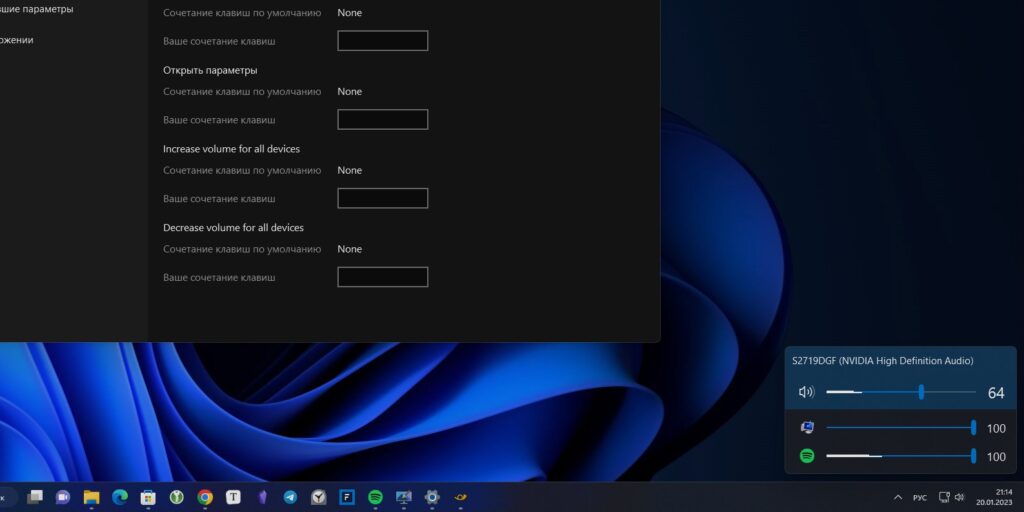
Microsoft сделали в Windows 11 красивую панель управления звуком, но ей по‑прежнему не хватает функциональности.
EarTrumpet же — более прокачанный инструмент для изменения громкости системы, который позволяет управлять звуком каждого запущенного приложения. Полезная вещь, если вы одновременно работаете, одним глазом смотрите видео на YouTube и слушаете фоном эмбиент в Spotify.
EarTrumpet — неофициальное приложение в Microsoft Store
File-New-ProjectЦена: Бесплатно
Загрузить
4. Lively Wallpaper
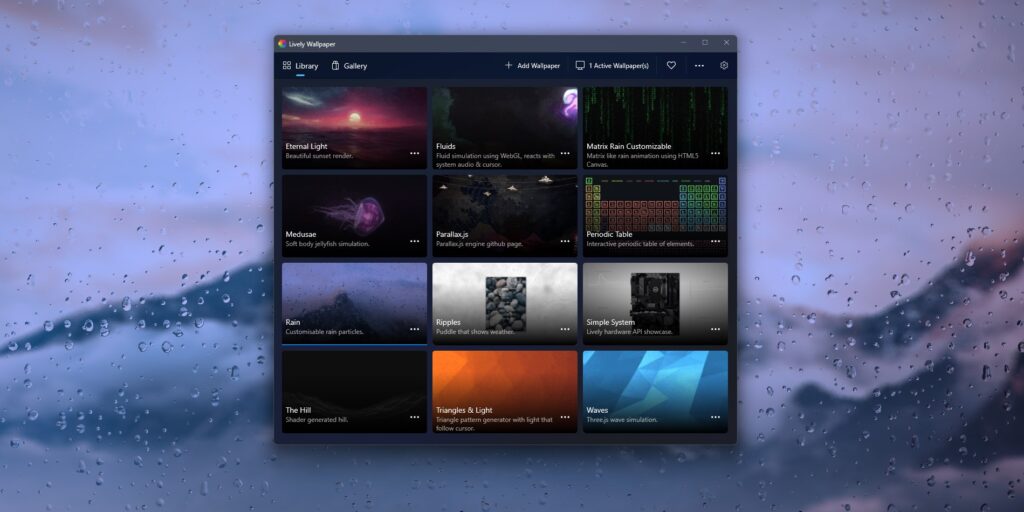
В Windows 11 добавили новые обои, но они, прямом скажем, довольно скучные и быстро приедаются. Если вы хотите, чтобы на рабочем столе было что‑то поинтереснее, попробуйте Lively Wallpaper.
Это бесплатная программа с открытым исходным кодом, которая позволяет устанавливать видео, анимированные фоны, GIF‑файлы и даже веб‑страницы в качестве обоев. Кроме того, в ней можно настроить яркость, скорость, масштабирование и цвет анимации.
Lively Wallpaper — неофициальное приложение в Microsoft Store
rocksdanisterЦена: Бесплатно
Загрузить
5. Dynamic Theme
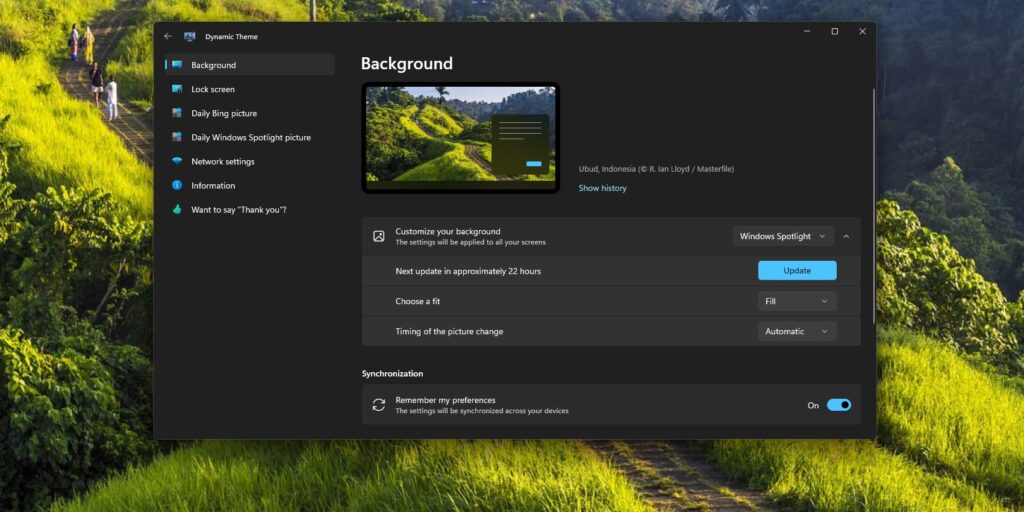
Если анимации отвлекают от работы и вам хочется видеть на рабочем столе статичный фон — к вашим услугам приложение Dynamic Theme. Оно автоматически скачивает новые обои, так что вам не придётся тратить время на подбор картинок в интернете. Источником для утилиты служат сайты Bing и Windows Spotloght, а там заботливая Microsoft собирает только самые лучшие картинки.
Dynamic Theme — неофициальное приложение в Microsoft Store
Christophe LavalleЦена: Бесплатно
Загрузить
6. ElevenClock
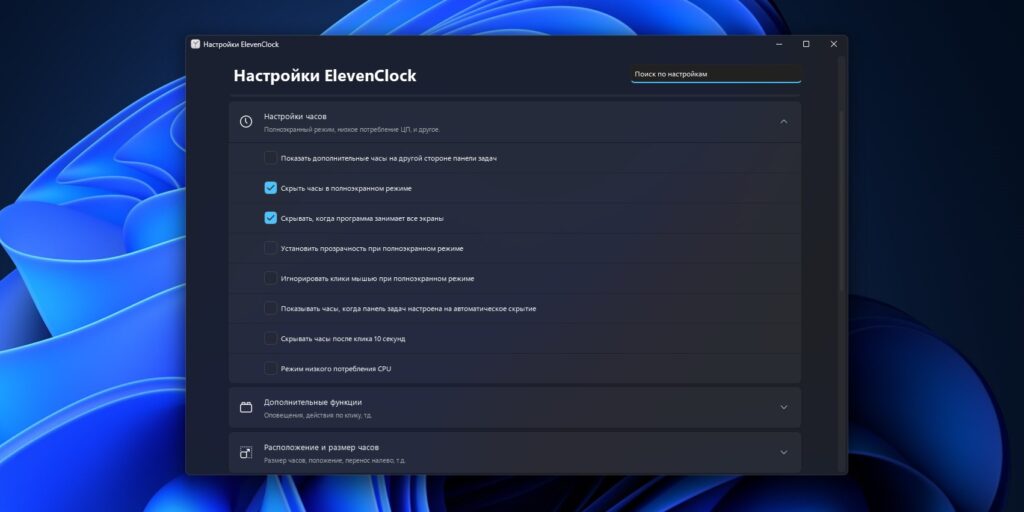
Если вы пользовались двумя или большим количеством мониторов на Windows 10, то могли видеть время в правом нижнем углу экрана на любом из них. В Windows 11 же оно отображается только на главном дисплее, и это неудобно. Microsoft обещала всё сделать как было, но воз и ныне там.
Бесплатная утилита ElevenClock может вернуть часы на прежнее место, да ещё и позволяет их настроить — например, поменять цвет текста и шрифт, включить отображение секунд и так далее. Программа органично вписывается в интерфейс и поддерживает и дневной, и ночной режимы.
Приложение не найдено
7. Auto Dark Mode X
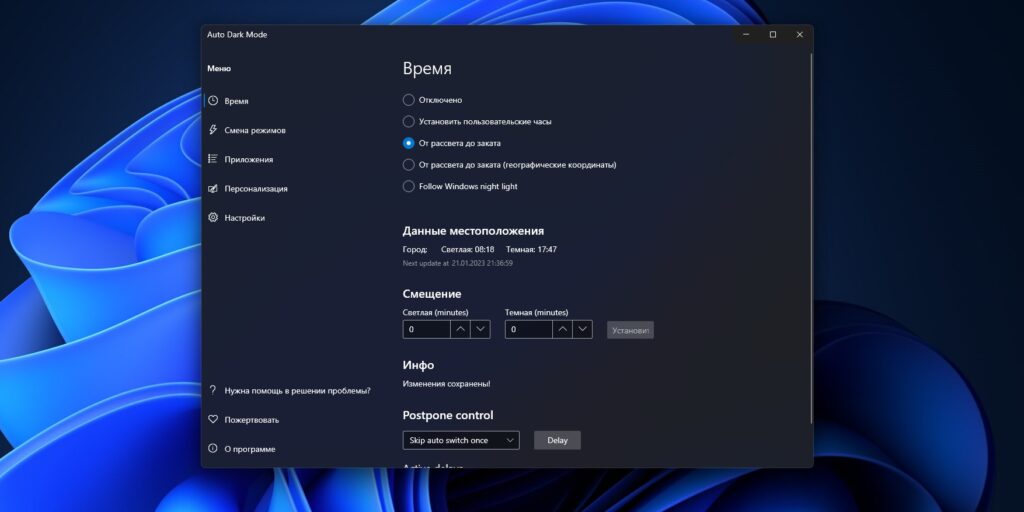
В Windows 11 наконец‑то добавили красивый и удобный ночной режим. Впервые тёмная тема появилась в «Десятке», но там она до сих пор смотрится чужеродно. А вот стиль оформления новой версии очень хорош.
Однако в Microsoft, как всегда, забыли об одной важной мелочи: система не умеет переключать светлый и тёмный режимы автоматически.
Auto Dark Mode X исправляет этот недостаток. С этим приложением темы будут меняться в зависимости от времени суток. Во‑первых, это помогает сберечь глаза, а во‑вторых, так Windows 11 просто лучше выглядит.
Приложение не найдено
8. Files
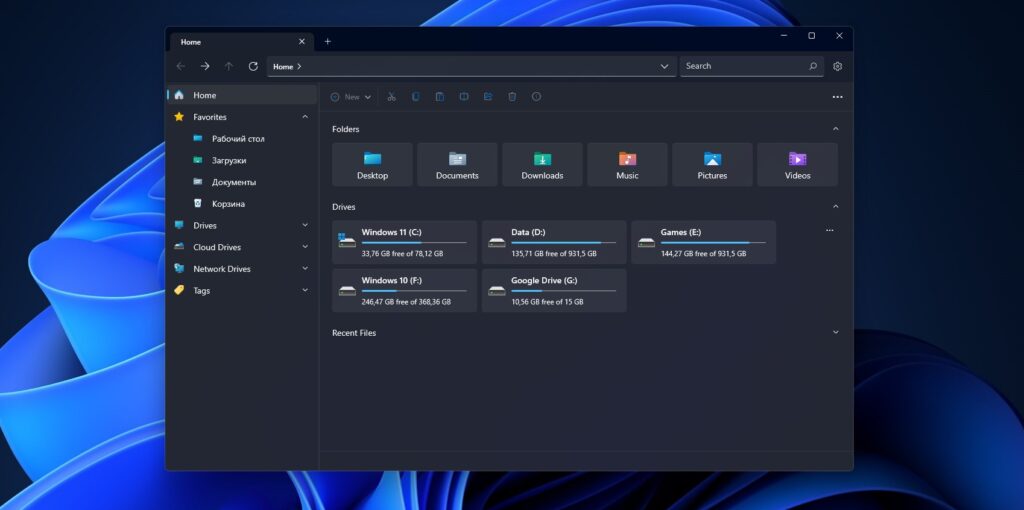
В Windows 11 «Проводник» переработали, но он всё ещё далёк от идеала. Files — стороннее приложение, которое станет отличной заменой стандартному файловому менеджеру.
Программа выглядит более стильно и современно и может похвастаться встроенными вкладками и настраиваемой боковой панелью. Да и тёмный режим здесь выглядит лучше.
Программа доступна бесплатно на официальном сайте GitHub. Также её можно купить в магазине приложений Microsoft Store, если хотите поддержать разработчиков.
Загрузить Files →
Files App — неофициальное приложение в Microsoft Store
Yair AЦена: 8.99 USD
Загрузить
9. QuickLook
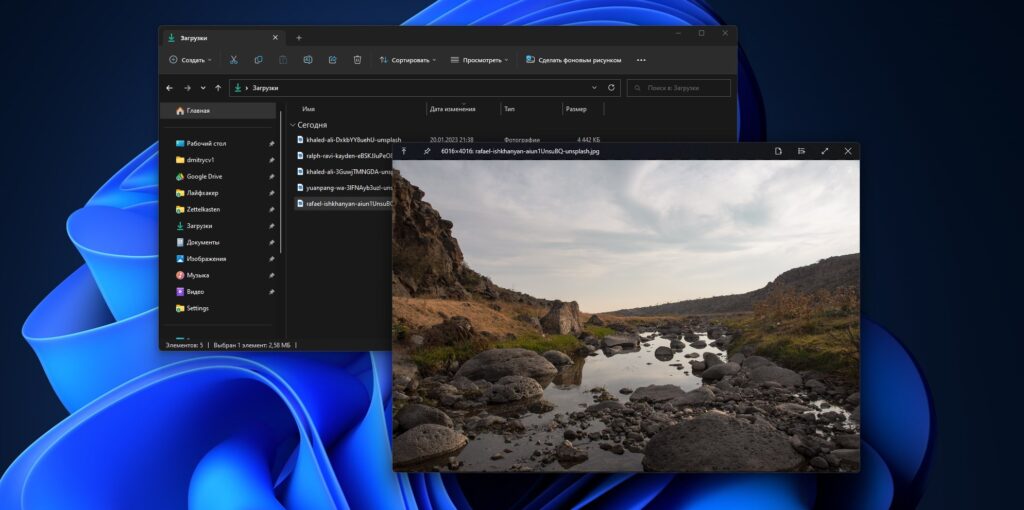
Фанаты macOS жить не могут без функции «Быстрый просмотр» в Finder: нажимаете пробел, и перед вами открывается содержимое выбранного файла без запуска программ для его редактирования. Очень удобно, чтобы перелистывать свои иллюстрации и макеты, не открывая громоздкие Photoshop и Illustrator.
QuickLook добавляет аналогичную возможность в Windows. Просто выберите нужный файл и нажмите пробел. Особенно приятно, что приложение умеет открывать документы Word — правда, для этого понадобится установить специальный плагин с сайта разработчика.
QuickLook — неофициальное приложение в Microsoft Store
Paddy XuЦена: Бесплатно
Загрузить
10. Twinkle Tray
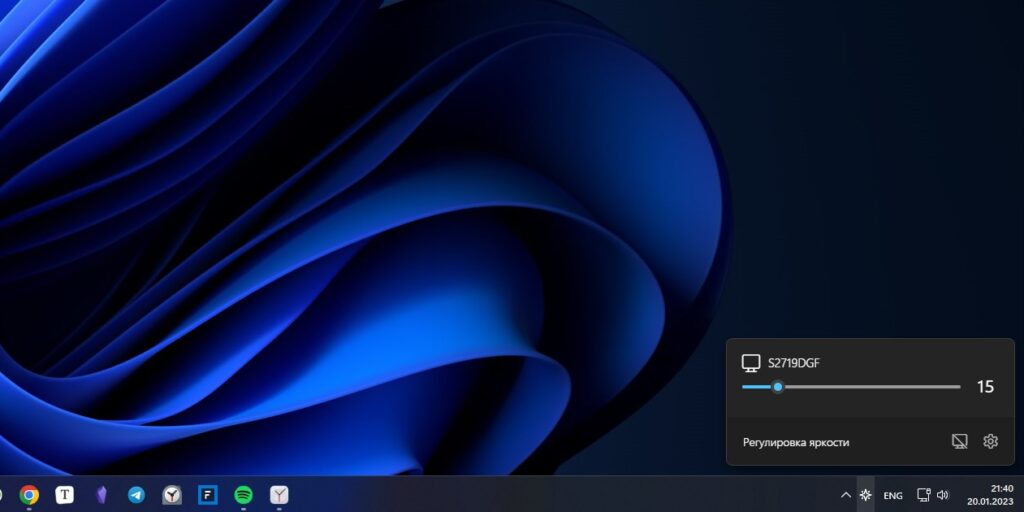
Вам никогда не казалось странным, что громкостью через системный трей управлять можно, а яркостью — нет? Twinkle Tray исправит эту несправедливость. После установки программы вы сможете менять яркость своего монитора прямо из области уведомлений. А ещё получится настраивать даже несколько отдельных дисплеев, если они у вас есть.
Twinkle Tray: Brightness Slider — неофициальное приложение в Microsoft Store
Xander FrangosЦена: Бесплатно
Загрузить
11. NanaZip
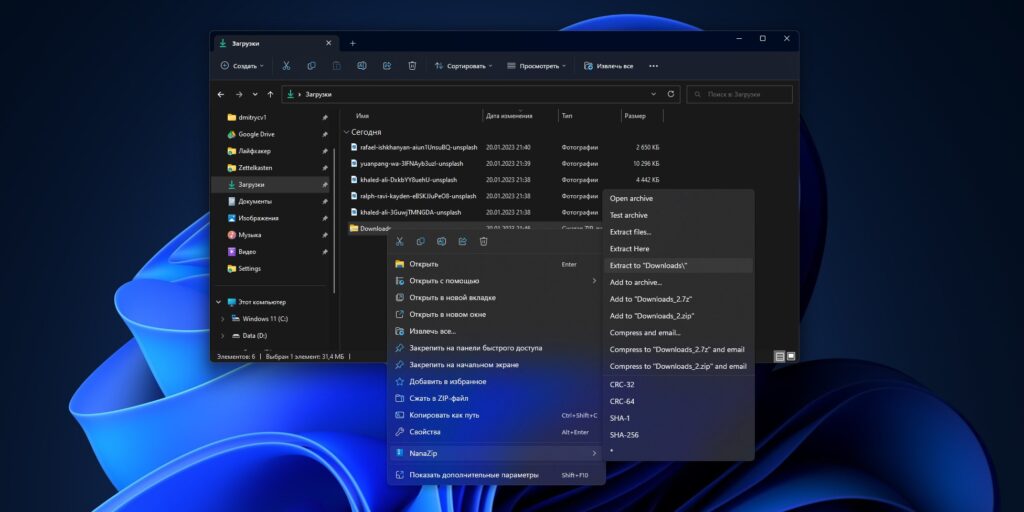
Всем известен старый добрый архиватор 7‑Zip. У него лишь один минус: интерфейс приложения выглядит так, будто оно прибыло к нам на машине времени из начала нулевых.
NanaZip — это форк, то есть точная копия 7‑Zip. Однако её обновлённый внешний вид гораздо больше соответствует блестящей и глянцевой Windows 11. Архиватор интегрируется в «Проводник», хорошо выглядит и нормально справляется со своими обязанностями. А ещё он бесплатный.
NanaZip — неофициальное приложение в Microsoft Store
Kenji MouriЦена: Бесплатно
Загрузить
12. Winaero Tweaker
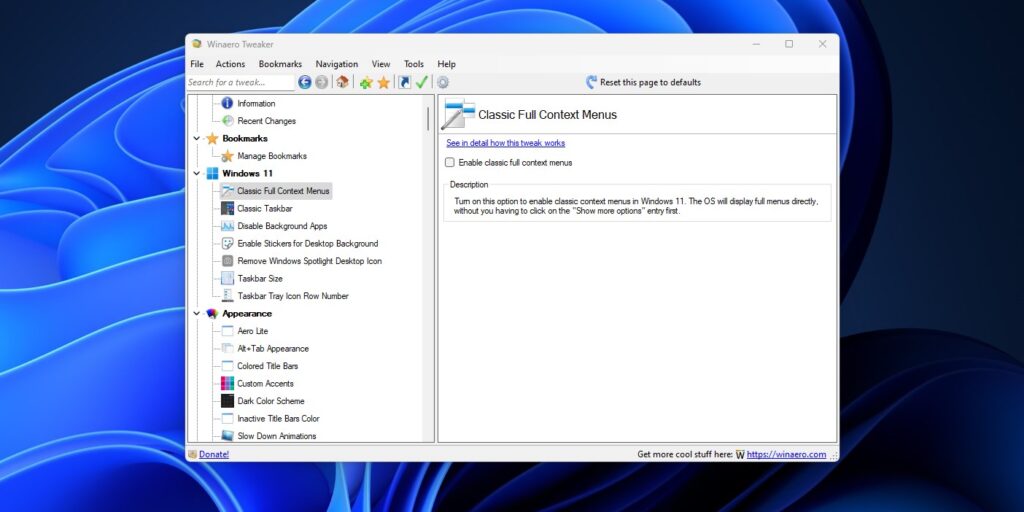
Вообще, к приложениям для настройки ОС нужно относиться с осторожностью, поскольку они могут запросто сломать систему. Но Winaero Tweaker — проверенный временем инструмент, который выделяется из общей массы таких программ.
Приложение позволит вам одним кликом скорректировать внешний вид системы так, чтобы та чуть больше напоминала старую добрую «Десятку». Оно вернёт значки на панели задач на левую сторону экрана, превратит контекстное меню в классическое, отключит слишком уж назойливую телеметрию, выпилит надоедливые виджеты — в общем, сделает так, чтобы Windows 11 меньше смущала вас всякими неожиданными нововведениями.
При необходимости, впрочем, все изменения можно будет легко откатить. Главное, не забудьте создать точку восстановления системы перед тем, как что‑то менять.
Особенно важно, что ThisIsWin11 может остановить фоновую установку и обновление всех рекламных встроенных приложений вроде WhatsApp, TikTok, Solitaire и прочего подобного добра. Это позволит немного повысить производительность.
Загрузить Winaero Tweaker →
24 июня 2021 года компания Microsoft презентовала следующую версию операционной системы Windows под названием Sun Valley. Новая сборка получит множество как визуальных, так и изменений «под капотом», а все потому, что готовящаяся версия обзаведется немалым количеством нововведений из недавно отмененной Windows 10X.
TaskbarX
Modern Flyouts
WinDynamicDesktop
Rainmeter
Winaero Tweaker
PowerToys
QuickLook
TaskbarX
Modern Flyouts
WinDynamicDesktop
Rainmeter
Winaero Tweaker
PowerToys
QuickLook
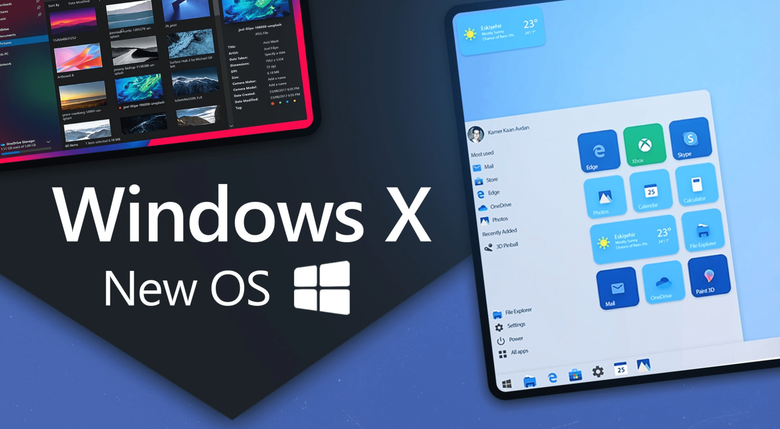
Мы уже писали о том, как выглядит версия Sun Valley в раннем представлении Insider Preview на канале Dev-тестировщика, а вот полноценный апдейт начнет распространяться для всех пользователей не ранее осени текущего года.
Будущая версия Windows Sun Valley станет приятнее внешне и немного функциональнее, это не отменяет того факта, что возможности ее штатной кастомизации останутся на текущем скудном уровне, что и у актуальной Windows 10 (21H1). Мы решили немного исправить эту ситуацию и нашли несколько программ, способных улучшить как внешний вид операционки, так и повысить ее функциональность.
TaskbarX — настрой панель задач под себя
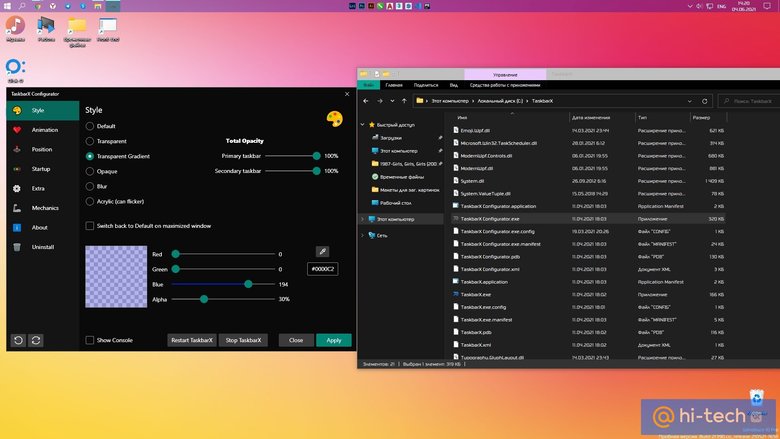
Легковесный и безопасный модификатор системного интерфейса, правда, на английском языке. Тем не менее, утилита интуитивно понятна, так что не вызовет проблем в использовании — достаточно минимального понимания английского.
TaskbarX позволяет полностью настроить «Панель задач», включая прозрачность, цвет, анимацию, позиционирование иконок программ и утилит. При этом доступна возможность модификации «Панели задач» на разных, одновременно подключенных мониторах и в зависимости от условий электропитания (от сети или от батареи. В общем, настроек хватает для того, чтобы максимально персонализировать данный элемент системы Windows 10 под себя. Программа портативная, поэтому лучше разархивировать ее в отдельную папку на локальном диске, на котором установлена операционная система.
Скачать TaskbarX:
- Официальный сайт (бесплатно)
- Microsoft Store (1,5 доллара)
Modern Flyouts
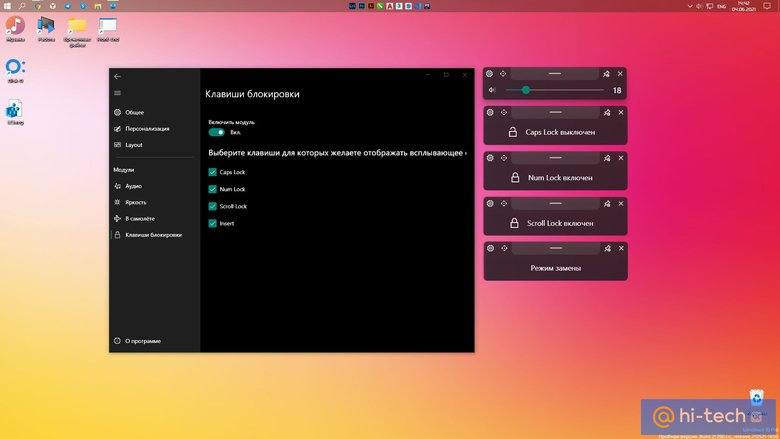
Будущая Windows Sun Valley наконец-то привнесет закругления в систему, которые исчезли после перехода с Windows 7 на 8-ю и последующие версии. Но если вам уже не терпится, ведь до осени еще достаточно много времени, осовременить Windows 10 можно и сейчас (только всплывающие уведомления).
Утилита частично на русском, частично на английском языке, но проста в настройке. Конечно, это не грядущая Sun Valley, но какое-то улучшение интерфейса данная программа в систему привносит. Затрагивает она следующие модули: панели громкости и яркости, активации режима «В самолете», оповещение о вкл/откл Caps Lock, отображение переключателя Num Lock и режим вставки Insert.
- Скачать Modern Flyouts в Microsoft Store
WinDynamicDesktop — автоматическая смена обоев
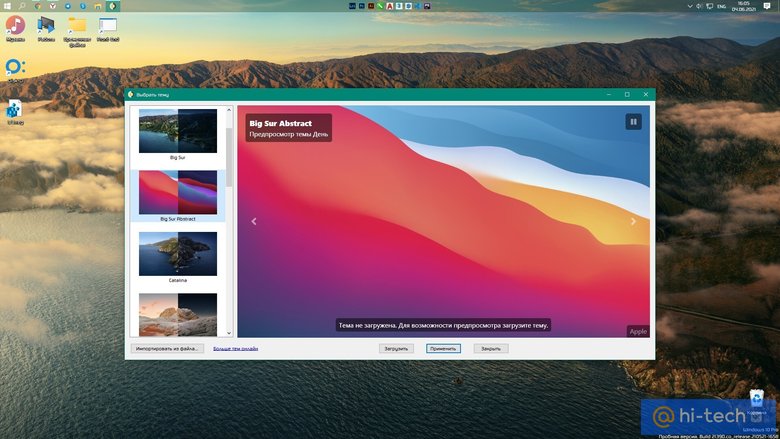
Для персонализации рабочего стола в Windows 10 существует мощная утилита Wallpaper Engine, позволяющая устанавливать живые обои с их последующей настройкой и возможностью взаимодействия. Однако эта программа неплохо нагружает графический процессор (видеокарту), особенно если выставить хорошее сглаживание и высокий fps. По этой причине эту программу мы рассматривать не будем.
Вместо нее лучше обратить свое внимание на простую и весьма полезную утилиту WinDynamicDesktop, которая как и в macOS Mojave умеет менять обои на светлые или темные в зависимости от времени суток. Программа имеет как предустановленный набор фоновых изображений, так и позволяет пользователю сформировать собственный набор картинок или загружать сторонние темы. Не стоит волноваться, что она запрашивает страну проживания для определения часового пояса, так как установить время рассвета и заката можно вручную.
Скачать WinDynamicDesktop:
- Microsoft Store
- GitHub
Rainmeter — мощный пак виджетов, включая macOS
Во времена Windows 7 многие пользовались гаджетами на рабочем столе, но затем в Windows 8 и последующих версиях ОС эту фишку убрали в угоду плиточному дизайну. Конечно, есть возможность вернуть гаджеты в Windows 10, но если и делать это, то только с программой Rainmeter.
Особенность ее в том, что для нее портировали красивейшие виджеты из актуальной операционной системы Apple macOS Big Sur. Утилита весит совсем немного, есть на русском языке, практически не нагружает «железо» и органично вписывается в современные реалии Windows 10.
Скачать виджеты из macOS Big Sur можно здесь, а для их установки достаточно пару раз кликнуть по скачанному файлу. Затем в появившейся теме для Rainmeter можно настроить виджеты, ярлыки, web-ссылки и многое другое, включая визуализацию аудио, активирующуюся во время воспроизведения музыки. В целом, настроек очень и очень много!
- Скачать Rainmeter на официальном сайте
Winaero Tweaker — самый продвинутый твикер Windows
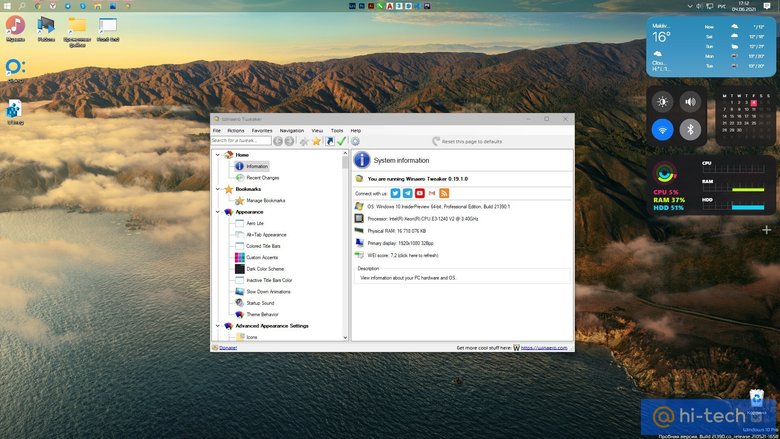
Если уж и говорить о полной кастомизации Windows 10, то мощнее утилиты Winaero Tweaker во всем Интернете не найти. Количество возможностей зашкаливает, а потому найти что-то интересное для себя удастся практически каждому пользователю. Единственный недостаток программы — она полностью на английском языке, поэтому без переводчика в некоторых моментах не обойтись.
Winaero Tweaker действительно очень серьезно позволяет изменить внешность Windows 10, а потому перед внесением каких-либо настроек обязательно нужно сделать «Точку Восстановления» системы. Так вы убережете себя и с легкостью сможете вернуться на исходную, если вдруг накликаете лишнего.
Функционал программы настолько обширен, что для полного его описания не хватит и целой статьи — потребуется целый цикл материалов. Как минимум, Winaero Tweaker предлагает:
- смену шрифта;
- включение старых системных программ в Windows (просмотрщик фото, калькулятор, классических игр и т. д.);
- возвращение старых иконок в «Панели задач»;
- изменение толщины рамок окон, размера заголовка окон, клавиш управления (закрыть, свернуть/во весь экран);
- отключение автоматических обновлений системы;
- изменение звука включения компьютера;
- изменение анимации загрузки;
- изменение размера контекстного меню и т. д.
- Скачать Winaero Tweaker на официальном сайте
PowerToys — набор полезных возможностей от Microsoft
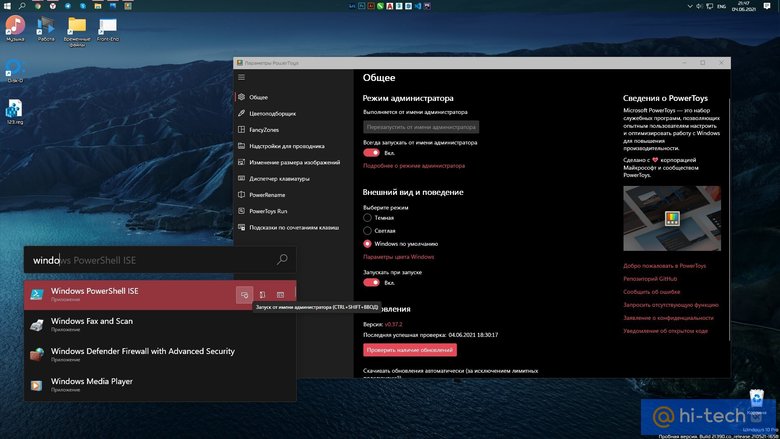
Программа с многолетней историей, так как изначально Microsoft создавала ее под Windows 95, затем адаптировала под Windows XP, а спустя 12 лет перевыпустила ее уже под Windows 10. Утилита окажется незаменимым помощником для многих пользователей ПК, предлагая следующие возможности:
- Цветоподборщик — позволяет сделать выбор цвета в любом месте, в любой программе с последующей детальной настройкой оттенков и копированием итогового результата в буфер;
- FancyZones — продвинутый диспетчер окон с очень гибкой настройкой для возможности создания сложных макетов и последующего позиционирования в них окон для максимальной многозадачности;
- ImageResizer — мгновенное изменение разрешения изображения через контекстное меню без открытия самой картинки;
- Диспетчер клавиатуры — позволяет переназначать функции клавиш;
- PowerRename — массовое переименование, поиска и замены файлов;
- PowerToysRun — продвинутый поиск файлов, приложений и запущенных процессов.
Программа, как видно, не претендует на кастомизацию системы, зато существенно улучшает функционал ОС без ущерба производительности.
QuickLook — быстрый предпросмотр без открытия
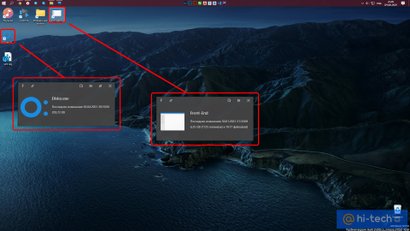

Всеядный предпросмотрщик файлов (если установить дополнительные плагины) и папок с выводом основных свойств (размер и количество файлов, дата последнего изменения, разрешение, длительность и т. д.). Для предварительного просмотра необходимо нажать пробел и кликнуть по необходимому файлу, а для открытия файла в стандартном приложении, находясь в режиме предпросмотра, достаточно нажать на клавишу Enter.
Скачать QuickLook:
- GitHub
- Microsoft Store
Если вы знаете другие полезные программы для Windows 10, обязательно делитесь ими в комментариях, — поможем другим пользователям сделать скучную ОС от Microsoft красивее и функциональнее!
- Windows 11 и ее ограничения: переходить на новую ОС от Microsoft еще слишком рано
- Microsoft представила Windows 365. Что это
#статьи
-
0
Большая подборка для комфортного веб-сёрфинга ?.
Иллюстрация: Оля Ежак для Skillbox Media
Филолог и технарь, пишет об IT так, что поймут даже новички. Коммерческий редактор, автор технических статей для vc.ru и «Хабра».
Расширения для браузера — это небольшие программы, которые добавляют новые функции в браузер и делают работу в интернете более удобной. В статье мы собрали 40 полезных дополнений для защиты данных, эффективной работы, удобных покупок и многого другого.
Все расширения из нашего списка совместимы с Google Chrome. Для Opera и Firefox мы добавим ссылки на соответствующие версии расширений. «Яндекс Браузер», Microsoft Edge и другие браузеры на базе Chromium поддерживают установку расширений как из собственных магазинов, так и из Chrome Web Store. Однако в этих магазинах доступны не все расширения, а существующие версии не всегда стабильны. Поэтому для надёжной работы рекомендуем устанавливать их из официального магазина Chrome Web Store.
Содержание
- Расширения для безопасной работы в интернете
- Дополнения для управления временем и задачами
- Приложения для борьбы с хаосом открытых вкладок
- Утилиты для веб-разработки
- Виджеты для работы с информацией
- Расширения для работы с медиаконтентом
- Инструменты для выгодных покупок
В этом разделе собраны дополнения для блокировки рекламы, защиты от вредоносных сайтов, хранения паролей и проверки репутации веб-ресурсов. Такие инструменты незаменимы при работе с онлайн-банкингом, интернет-покупках и использовании публичных Wi-Fi-сетей.
AdGuard блокирует рекламные баннеры, всплывающие окна и видеорекламу, а также предупреждает о потенциально опасных сайтах. Пользователи могут настраивать собственные правила фильтрации и добавлять доверенные сайты в белый список. Благодаря блокировке рекламы расширение ускоряет загрузку страниц, а также обеспечивает защиту от фишинговых атак при посещении новых веб-ресурсов.
HTTPS Everywhere автоматически переключает соединение с обычного HTTP на защищённый протокол HTTPS при посещении любых сайтов. Такая защита особенно важна при использовании публичных Wi-Fi-сетей в кафе, отелях и других общественных местах — там, где злоумышленники могут легко перехватить незащищённый трафик.
В 2025 году плагин по-прежнему работает и получает обновления. Однако разработчики отмечают, что у современных браузеров появился режим HTTPS-Only, который полностью заменяет возможности HTTPS Everywhere. В Google Chrome этот режим можно активировать через меню: Настройки → Конфиденциальность и безопасность → Безопасность → Всегда использовать безопасные соединения.
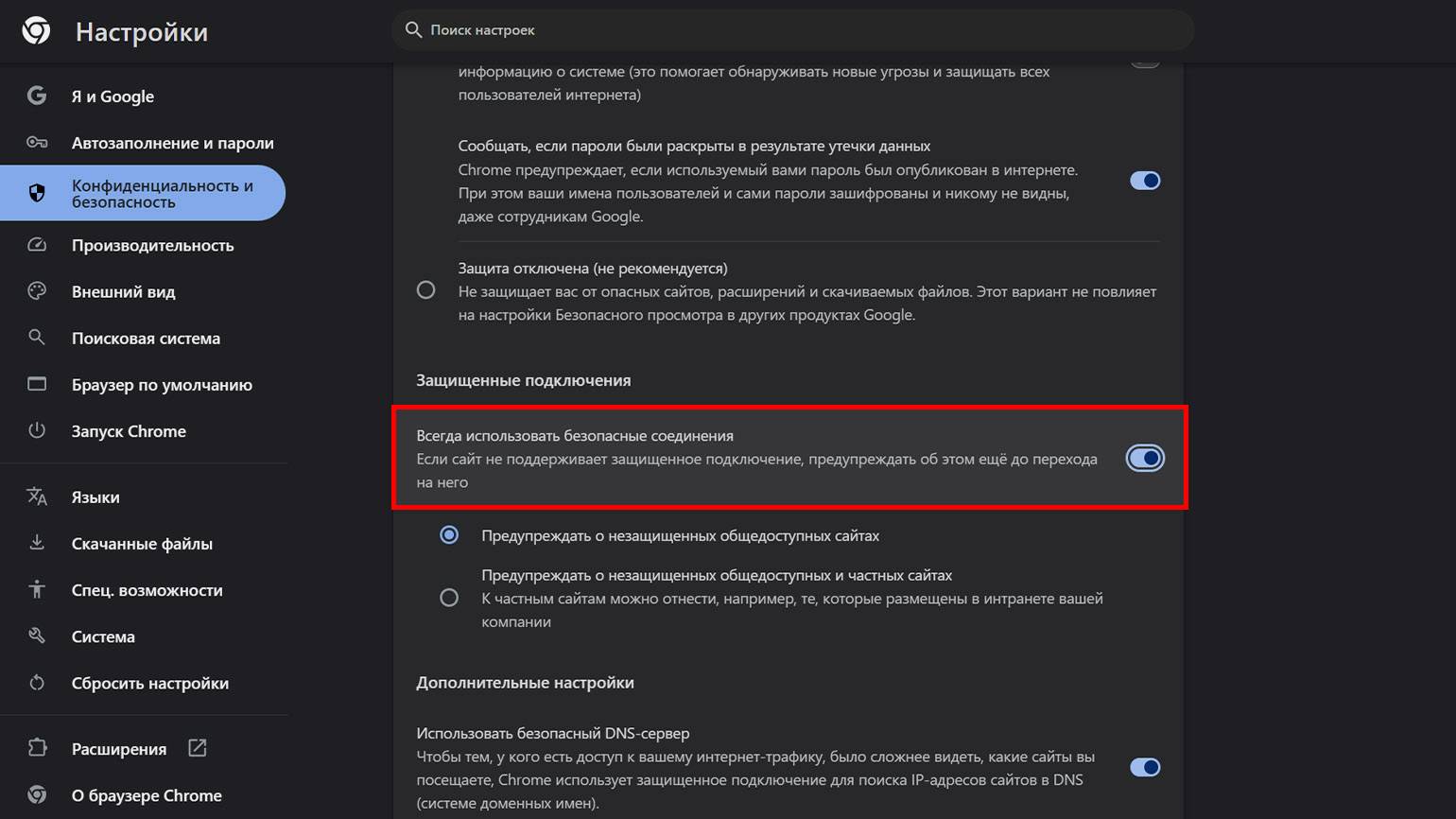
Скриншот: Google Chrome / Skillbox Media
LastPass надёжно сохраняет все пароли. Когда вы будете заходить на знакомый сайт, приложение автоматически заполнит логин и пароль — вам не нужно ничего вводить вручную. А если регистрируетесь на новом ресурсе, встроенный генератор предложит для него безопасный пароль.
Click&Clean позволяет быстро удалить всю информацию о вашей активности в браузере — историю посещений, загрузок, кэш, куки-файлы и данные автозаполнения форм. Это может пригодиться при работе на чужом компьютере или после совершения онлайн-платежей.
Web of Trust собирает информацию о сайтах из разных источников: отзывов пользователей, результатов технического анализа и базы вредоносных ресурсов. Плагин отмечает сайты цветовыми индикаторами в результатах поиска и предупреждает об опасных страницах. Это полезно при покупках в интернет-магазинах и работе с сайтами, где нужно вводить личные данные, — вы сразу увидите уровень доверия к ресурсу.
В этом разделе мы собрали полезные инструменты, которые помогут вам планировать дела и не забывать о важных задачах. А ещё они защитят от бесконечного листания соцсетей и возьмут на себя скучную рутину. Попробуйте их, чтобы освободить время для действительно важных дел.
С Todoist вы сможете удобно планировать свои дела: отмечать важные задачи, ставить дедлайны и получать своевременные напоминания. Ещё можно сохранять ссылки на нужные сайты и работать над проектами вместе с коллегами. При этом все задачи будут синхронизироваться между компьютером, телефоном, браузером и вашими умными часами.
Bardeen берёт на себя повторяющиеся задачи и работает с Google Sheets, Slack, Zoom и другими популярными сервисами. Например, если вам пришло письмо от клиента, Bardeen может сам добавить важную информацию в таблицу или запланировать встречу в календаре.
Это дополнение поможет вам контролировать время на отвлекающих сайтах. Например, можно ограничить пребывание в соцсетях до 30 минут в день или заблокировать развлекательные сайты в рабочие часы.
Forest превращает работу в игру — пока вы сосредоточены на деле, на экране растёт виртуальное дерево. Если отвлечётесь на другой сайт — дерево засохнет. Такой подход не только мотивирует фокусироваться на задачах, но и показывает ваши достижения. Виджет Forest особенно помогает, когда нужно долго работать над важным проектом.
TimeYourWeb наглядно показывает статистику по потраченному вами в интернете времени. Расширение работает без регистрации и составляет простые отчёты по дням и неделям. С его помощью вы сможете отследить, на какие сайты уходит больше всего времени, и улучшить свои онлайн-привычки.
Momentum превращает стандартную страницу новой вкладки в интерактивную панель с полезными виджетами. На ней можно разместить список задач, таймер для концентрации, прогноз погоды, закладки и вдохновляющие фоновые изображения. Это помогает эффективно организовать рабочее пространство и сохранять фокус на протяжении дня.
Расширения для управления вкладками помогают содержать ваш браузер в порядке. С их помощью можно сохранять списки открытых страниц, снижать нагрузку на компьютер, организовывать вкладки по темам и быстро находить нужную информацию среди множества открытых сайтов.
Когда у вас открыто много вкладок, просто нажмите на иконку OneTab. Плагин собирает все открытые страницы в один список и освобождает оперативную память вашего компьютера. Потом вы в любой момент сможете открыть сохранённые вкладки или отправить их другим.
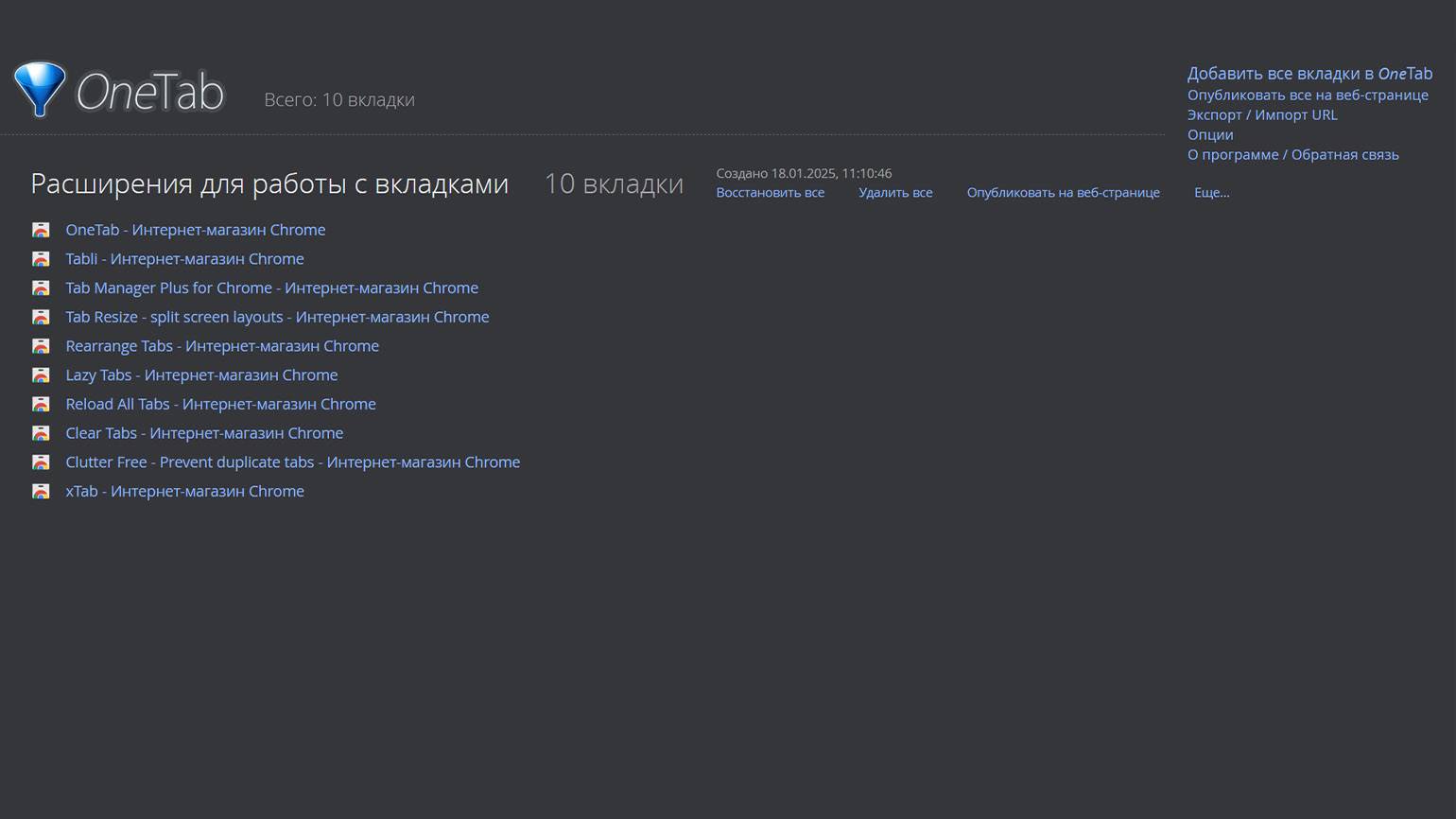
Скриншот: OneTab / Skillbox Media
С помощью этого инструмента вы можете группировать вкладки по темам или проектам, создавать тематические коллекции страниц и легко переключаться между ними. Это часто выручает в процессе исследования темы, когда приходится одновременно работать с несколькими источниками информации. В отличие от OneTab, который складывает вкладки в список, Tabli помогает быстро перемещаться по страницам.
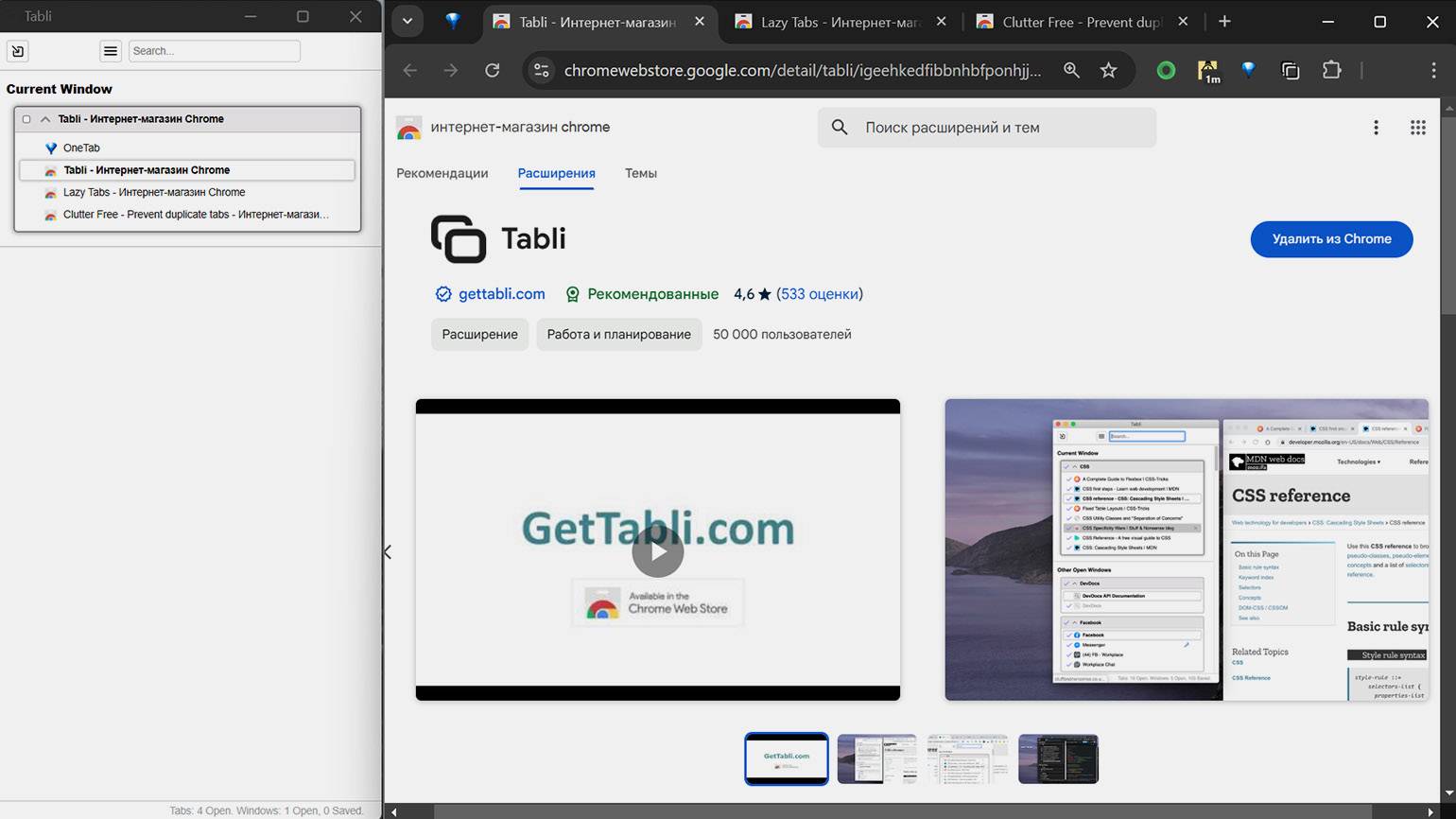
Скриншот: Tabli / Skillbox Media
Rearrange Tabs помогает быстро менять порядок вкладок с помощью горячих клавиш. Вы можете перемещать отдельные вкладки или их группы влево, вправо или на края окна браузера. Это удобно, когда нужно упорядочить материалы по темам. Например, изучая новую технологию, вы сможете расположить документацию, примеры кода и статьи в нужном порядке.
Tab Resize позволяет разделить экран по готовым шаблонам или создать свою схему разделения. Например, при работе над веб-проектом вы можете разбить экран на четыре части и работать сразу со всем: документацией, редактором кода, предпросмотром и отладкой. А если вы работаете с несколькими мониторами, то окна можно распределить между экранами.
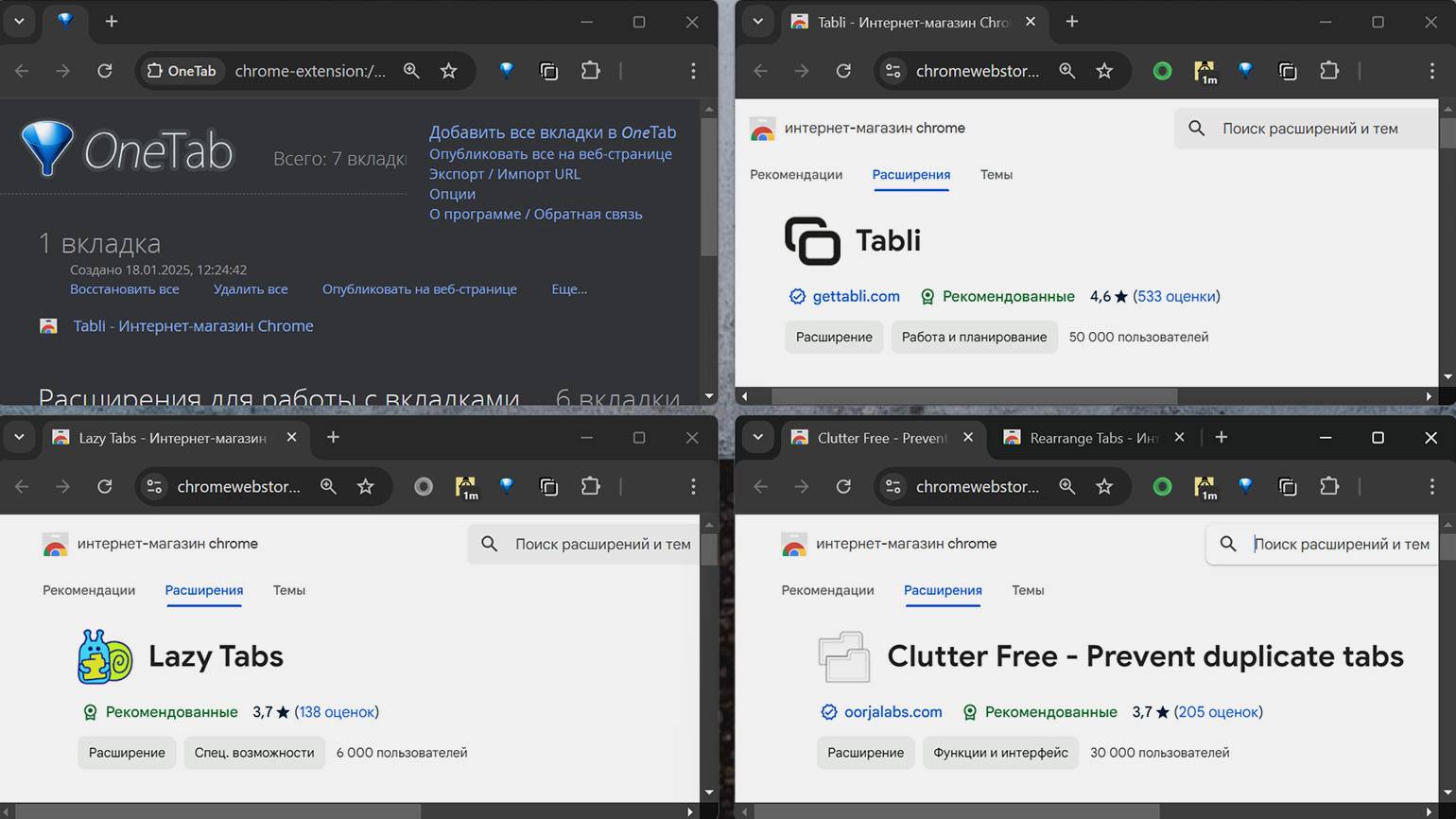
Скриншот: Google Chrome / Skillbox Media
Когда вы пытаетесь открыть существующую страницу, Clutter Free автоматически переключится на нужную вкладку. Расширение также позволяет искать среди открытых вкладок и группировать их по доменам. Это может пригодиться разработчикам и исследователям, которым приходится часто обращаться к одним и тем же справочным материалам.
Better History помогает восстанавливать закрытые вкладки, а также отсортировать посещённые сайты по дате и времени. Приложение предлагает расширенный поиск и фильтрацию записей, позволяет массово удалять историю за выбранный период и управлять отдельными сессиями.
SearchBar позволяет искать информацию в разных поисковых системах без открытия новых вкладок или окон. Расширение предлагает гибкую настройку поисковых систем, параметров поиска и горячих клавиш. Инструмент особенно удобен при исследовании темы — вы можете найти дополнительную информацию, не отрываясь от контекста текущей работы.
Здесь собраны полезные инструменты для фронтенда. Они помогут вам форматировать JSON-файлы, анализировать сайты, оптимизировать производительность, работать с CSS-стилями и создавать цветовые схемы.
JSON Formatter — это расширение для работы с JSON-данными, которое отображает информацию в удобном древовидном формате. Инструмент поддерживает подсветку синтаксиса и позволяет сворачивать отдельные секции. Вы можете легко переключаться между отформатированным и исходным видом, работать с большими файлами и включить тёмную тему.
Wappalyzer позволяет изучить техническую начинку любого сайта — от фреймворков и библиотек до серверного ПО и прочих инструментов. Такой анализ может помочь при планировании собственного проекта. Например, перед созданием интернет-магазина вы можете исследовать решения конкурентов и узнать, какие CMS и системы аналитики они используют.
Lighthouse — это инструмент для проверки качества сайтов. Он позволяет проверить скорость загрузки, удобство использования, поисковую оптимизацию и соответствие ресурса стандартам PWA. После проверки вы получаете отчёт с рекомендациями по улучшению. Например, Lighthouse подскажет, если изображения на странице слишком медленно загружаются.
С помощью CSS Peeper вы можете просматривать CSS-параметры любых элементов на странице: цвета, размеры, шрифты и другие свойства. Например, вы можете узнать точный цвет кнопки или размер заголовка на сайте — достаточно просто навести курсор на нужный элемент интерфейса.
ColorZilla помогает определять точный цвет элементов на сайте и создавать цветовые палитры. Чтобы узнать цвет фона, достаточно навести на него курсор — код отобразится в формате HEX (#FFFFFF) или RGB (255, 255, 255). Инструмент также позволяет составлять градиенты (например, от красного #FF0000 к зелёному #00FF00) и хранит историю использованных цветов.
Разработчикам часто рекомендуют учить английский или другие языки. Toucan помогает в этом прямо во время просмотра сайтов: расширение заменяет отдельные слова на странице их эквивалентами на изучаемом языке. При наведении курсора отображается перевод и произношение слова, а все изученные слова автоматически сохраняются в личный словарь.
В этом разделе мы собрали расширения для ведения базы знаний, сохранения статей для офлайн-чтения, упорядочивания научных источников и управления закладками. Такие инструменты будут полезны каждому, кто хочет эффективно организовать контент и получить к нему быстрый доступ.
Этот сервис создан для сохранения новостей, статей и видео во время просмотра сайтов. Вы можете сохранить статью на работе, а прочитать её позже — например, в метро или самолёте. Все материалы доступны офлайн и автоматически подстраиваются под экран вашего устройства. Ещё есть встроенная система тегов, которая облегчает поиск собранного контента.
В отличие от Save to Pocket, Raindrop специализируется на упорядочивании разных типов ссылок — от статей и видео до презентаций, документов и кода. Вы можете создавать иерархические папки и вложенные коллекции, искать по всем сохранённым материалам и делиться подборками с другими.
Zotero Connector — это браузерное расширение для программы Zotero, которое собирает информацию об источниках и ссылках из научных публикаций. С помощью Zotero вы можете сохранять PDF-файлы статей, организовывать их в коллекции с тегами и автоматически создавать библиографические списки в популярных форматах цитирования.
С помощью Wayback Machine вы можете просматривать старые версии сайтов, сохранять текущие страницы в архив и находить копии удалённых ресурсов. Если расширение обнаружит ошибку 404, оно автоматически предложит архивную версию страницы. Например, так можно найти удалённую документацию или раннюю версию технического руководства.
Это расширение позволяет одним кликом переносить контент с любых сайтов в сервис Google Keep. В нём удобно хранить изображения, тексты и ссылки, добавлять к ним заметки и систематизировать всё с помощью ярлыков. Например, при изучении новой технологии вы можете создать личную базу знаний — собрать фрагменты документации и примеры кода, дополнить их своими комментариями и сгруппировать записи по темам.
С помощью Dark Reader вы можете включить тёмный режим на любой веб-странице. Также можно настроить яркость, контрастность и цветовые фильтры для комфортного чтения. Есть режим сепии и индивидуальные настройки для каждого сайта. Расширение пригодится при работе в тёмное время суток и будет полезно людям с чувствительностью к яркому свету.
В этом разделе мы собрали инструменты для работы с видео, аудио и изображениями. С их помощью вы сможете удобно просматривать контент, настраивать звук, записывать экран и создавать скриншоты с заметками.
После установки Enhancer for YouTube вы сможете управлять видео с помощью горячих клавиш, регулировать громкость колёсиком мыши, автоматически выбирать качество и отключать надоедливые подсказки. Также доступен кинотеатральный режим и другие полезные функции.
С Return YouTube Dislike вы сможете увидеть примерное количество дизлайков под видео на YouTube. Приложение отображает статистику на основе архивных данных и оценок пользователей расширения. Соотношение лайков и дизлайков помогает быстро оценить качество обучающих видео, технических руководств и другого полезного контента.
Volume Master — это плагин для управления громкостью, позволяющий увеличить звук до 600% от стандартного максимума. Вы можете настроить громкость отдельно для каждой вкладки, что особенно полезно при одновременном прослушивании нескольких источников. Например, можно уменьшить громкость фоновой музыки на YouTube, но при этом сохранить нормальный уровень звука в видеоконференции или обучающем видео.
Video DownloadHelper — это дополнение для скачивания видео и аудио с различных сайтов. Оно поддерживает множество форматов и позволяет конвертировать файлы прямо в браузере. Например, вы можете скачать видео с YouTube и преобразовать его в аудио для прослушивания в пути.
Loom позволяет записывать изображение с экрана, видео с веб-камеры и звук с микрофона. Вы можете записать демонстрацию работы в программе, сопроводив её голосовыми комментариями и показывая себя в небольшом окне веб-камеры. Все записи автоматически сохраняются в облаке и сразу готовы к отправке — просто скопируйте ссылку и поделитесь с коллегой. Приложение поддерживает запись в разных разрешениях (вплоть до 4K), а также предлагает декоративные рамки и визуальные эффекты для видео.
Это расширение позволяет делать снимки как целого окна браузера, так и отдельных областей. Встроенный редактор предлагает инструменты для добавления стрелок, текста и геометрических фигур — например, можно обвести часть интерфейса кругом или добавить надпись со стрелкой. Полученный скриншот можно сохранить или поделиться им по ссылке.
Расширения из этого раздела помогут вам находить лучшие предложения на популярных онлайн-платформах, отслеживать историю цен и получать уведомления о скидках — особенно актуально в период распродаж. Также вы сможете находить актуальные промокоды и отслеживать статус заказов.
Alitools отслеживает историю цен на товары за последние 60 дней и показывает, когда они были дешевле всего. Можно настроить уведомления и узнавать, когда цена снизится до нужного уровня. Ещё в расширении есть информация о продавце и отзывы о нём. А если вам понравился какой-то товар, вы сможете найти его по фото и сравнить цены у разных продавцов.
Это расширение помогает найти лучшие цены в российских интернет-магазинах через «Яндекс Маркет». Когда вы ищете нужный товар, помощник сразу подскажет, где можно купить подешевле, во сколько обойдётся доставка, как менялась цена и насколько надёжен продавец.
Track24.ru позволяет отслеживать посылки с AliExpress и из других магазинов через окно расширения. Сервис сам находит трек-номера на страницах заказов, показывает местоположение посылок на карте, ведёт историю их перемещений и отправляет уведомления об изменении статуса доставки.
Расширение просматривает страницы магазинов и показывает все текущие скидки прямо во время покупок. С его помощью вы можете сравнивать цены и следить, как меняется стоимость товаров со временем. А при оформлении заказа сервис подберёт и применит промокоды, чтобы вы могли сэкономить.

Бесплатный курс по Python ➞
Мини-курс для новичков и для опытных кодеров. 4 крутых проекта в портфолио, живое общение со спикером. Кликните и узнайте, чему можно научиться на курсе.
Смотреть программу
Одним из недостатков Windows является скудный набор встроенной кастомизации. Более того, с каждой версией операционной системы он становился всё меньше и меньше: сначала исчезли темы приложений, а вскоре и гаджеты Windows. Благо, в ОС от Microsoft есть достаточно возможностей для разработчиков для создания своих приложений, позволяющих кастомизировать систему на усмотрение пользователя.
- В тему: Как изменить цвет выделения в Windows 10 без сторонних программ
WinDynamicDesktop — установка динамических обоев


Это бесплатная программа с открытым исходным кодом, благодаря которой пользователи Windows с лёгкостью смогут устанавливать динамические обои из macOS, которые меняются в зависимости от времени суток (к примеру, когда у вас за окном рассвет, на обоях тоже рассвет). Сразу же после запуска, приложение спрашивает ваше местоположение для того, чтобы узнать время восхода и заката солнца в вашем регионе, также его можно ввести вручную. После этого можно выбрать одну из многих тем, доступных по умолчанию, либо создать свою.
GitHub | Microsoft Store (бесплатно)
TaskbarX — кастомизация панели задач



TaskbarX позволяет настроить панель задач Windows 10, изменить её фон или центрировать иконки, а также скрывать трей, иконки и кнопку пуска на других мониторах. Программа очень быстрая и легковесная, а также не затрагивает реестр, что делает ее полностью безопасной.
GitHub (бесплатно) | Microsoft Store (1 доллар)
Rainmeter — виджеты из Windows 7 и macOS


Windows Vista хоть и невзлюбили за ее нестабильность, но вот гаджеты (виджеты в Vista и 7) многим пользователям пришлись по нраву, их даже сумели портировать на Windows XP. По каким-то причинам Microsoft решила убрать этот функционал в Windows 8 (вероятнее всего, из-за живых плиток, которые выполняют похожую функцию). Да, гаджеты можно вернуть и в Windows 10, но зачем, когда есть стороннее приложение под названием Rainmeter, которое имеет даже больше функционала и регулярно обновляется?
Rainmeter позволяет отображать виджеты на рабочем столе с практически любым функционалом, начиная от простых часов и заканчивая мониторингом использования процессора. В приложении есть поддержка сторонних скинов на любой вкус и цвет, коих большое количество в интернете. Один разработчик сумел даже скопировать виджеты macOS Big Sur и её Dock. Мои любимые же — Win10Widgets, которые выполнены в стиле Fluent Design и прекрасно вписываются в рабочий стол Windows 10.
Кроме этого, приложение легковесное (занимает 16 МБ ОЗУ) и потребляет минимум ресурсов, что подойдёт даже для ноутбуков. Как и первые две утилиты, эта тоже имеет открытый исходный код и совершенно бесплатна.
Официальный сайт (бесплатно)
Winaero Tweaker — твикер с кучей возможностей


Под Windows существует множество программ-твикеров для кастомизации системы, но самая мощная из них — Winaero Tweaker. Количество доступных настроек просто зашкаливает, и наверняка какая-то из них придётся вам по душе. Приложение позволяет настроить как внешний вид системы, так и её функционал, а также не требует установки.
Твикер встречает нас окном с двумя частями: слева дерево доступных опций, а справа — их настройки. Под каждым пунктом есть подробное описание на английском языке. Также присутствует поиск для того, чтобы быстро найти нужный пункт.
Краткий список функций (полный список доступен на этой странице):
- возможность установить свой акцентный цвет системы;
- выключение автоматических обновлений Windows и драйверов;
- выбор звука включения ПК;
- настройки системных шрифтов и их размера;
- отключение Windows Defender;
- возможность изменения цвета и толщины рамки окон;
- отключение запроса пароля после выхода компьютера из спящего режима;
- включение старых встроенных приложений Windows (например, просмотрщика фото);
- возможность вернуть старый вид настроек громкости звука и батареи в панели задач.
ВНИМАНИЕ! Перед использованием, обязательно сделайте точку восстановления системы на случай каких-либо проблем.
Официальный сайт (бесплатно)
QuickLook — предпросмотр файлов без полного открытия


Это приложение позволяет выводить содержание файла на экран нажатием на пробел, прямо как в macOS. Таким образом можно быстро просматривать документы, фотографии и даже видео. С помощью Ctrl и колеса мыши можно увеличивать или уменьшать превью, а кликом на Enter откроется стандартное приложение для открытия данного типа файлов. Также твик поддерживает различные плагины для интеграции с другими файловыми менеджерами, либо открытия неподдерживаемых типов файлов.
GitHub | Microsoft Store (бесплатно)
SmartTaskbar — автоматическое скрытие панели задач
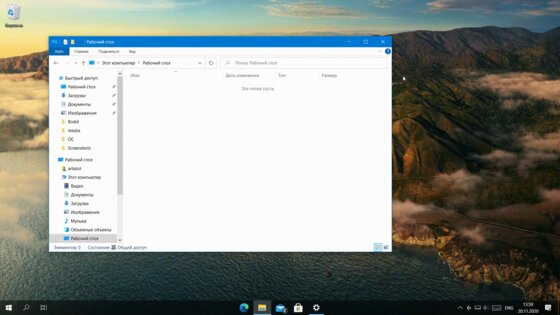
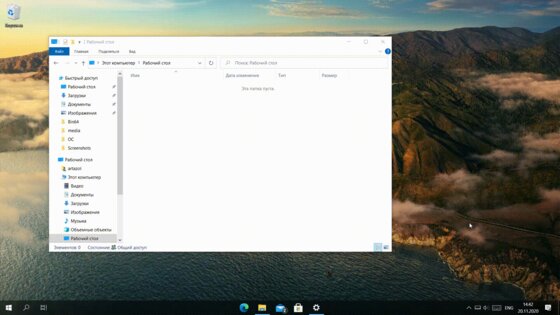
Данная утилита пригодится обладателям ноутбуков, позволяя автоматически скрывать панель задач при открытии окон на весь экран, тем самым увеличивая количество полезного пространства. Также у приложения есть ручной режим работы, который позволяет скрывать панель задач двойным кликом по иконке программы в трее и возможность выключить анимацию сворачивания.
GitHub | Microsoft Store (бесплатно)
PowerToys — продвинутая панель поиска и активные углы из macOS


Microsoft PowerToys — это набор полезных утилит от самой Microsoft, призванных расширить функционал системы. Впервые этот набор создавался ещё для Windows 95 и позже был адаптирован под Windows XP. Спустя 12 лет, компания вспомнила об этом приложении и решила перезагрузить проект уже для Windows 10, с новыми функциями и открытым исходным кодом.
Одной из самых интересных утилит является PowerToys Run, которая добавляет в Windows 10 поиск наподобие Spotlight из macOS, которая работает по всей системе и позволяет искать приложения, файлы, запущенные процессы или даже проводить простые математические расчёты. Запускается же он сочетанием клавиш Alt + Space, при желании его можно изменить в настройках.
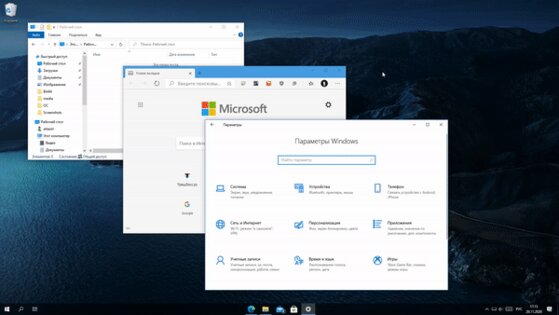

Вторая полезная функция — FancyZones. В Windows 10, если вы перетащите окно в угол или сторону экрана, оно изменится до определенного размера, заполнив половину или четверть экрана. FancyZones же позволяет создавать свои макеты расположения окон и быстро их применять. В приложении можно выбирать как заготовленные шаблоны отображения, так и создавать свои. Чтобы воспользоваться ими, достаточно зажать Shift и переместить окно приложения в нужную область.
GitHub (бесплатно)
На этой страничке собраны мои и не мои расширения оболочки Windows (Windows shell extensions), т.е. Проводника Windows.
Кроме исходных текстов здесь находятся собранные дистрибутивы, так что можно как заниматься самообразованием, так и просто пользоваться представленными программами.
На сайте RSDN находится хороший перевод на руский язык цикла статей:
Руководство полного идиота по написанию расширений оболочки.
DllReg
#
Расширение контекстного меню (context menu shell extension), добавляющего два пункта “Register server(s)” (Регистрация сервера) и “UnRegister servers(s)” (Дерегистрация сервера) для файлов с расширением DLL, OCX, AX, являющихся COM-серверами.
eShell
#
Расширение свойств (properties shell extension) и дополнительных значков (overlay icon shell extension) папок, предназначенное для управления виртуальными папками веб-сервера EServ. Собственно требуется установленный EServ 2.x.
MiniPicture
#
Расширение контекстного меню (context menu shell extension), добавляющего маленькую картинку (thumbnail) для графических файлов форматов JPG, GIF, BMP, WMF и др. поддерживаемых текущей установленной версией Internet Explorer ™, т.к. для загрузки картинки используется стандартная библиотека работы с изображениями Internet Explorer.
SendToClone
#
Расширение бросателя файлов (drop handler shell extension), добавляющего пункт “Send To → Some other folder” предназначенного для копирования или перемещения файлов.
